A Windows korábbi verzióihoz hasonlóan a kijelentkezésA Windows 8 zárolási és zárolási funkciói lehetővé teszik a felhasználók számára a rendelkezésre álló felhasználói fiókok közötti gyors váltást anélkül, hogy a számítógépet újra kellene indítani vagy leállítani. Amikor lezárja a képernyőt, megjelenik a hát navigációs gombot a bejelentkezési képernyőngyorsan válthat bármely felhasználói fiókra anélkül, hogy abba kellene hagynia a háttérfolyamatokat. Gyakran, amikor a felhasználók Lock funkcióval váltanak más fiókokra, a háttérfolyamatok instabillá válnak, és bizonyos esetekben a Windows erőteljesen bezárja az ütköző rendszerfolyamatokat. Ha nem akarja engedélyezni a számítógépen a felhasználói fiókok közötti váltást, akkor a Helyi csoportházirend-szerkesztő nevű Microsoft Management Console beépülő modul segítségével módosíthatja a gyors felhasználói váltás házirend-beállítását. A következőkben végigvezeti Önt a gyors felhasználói váltás letiltásának folyamatán a Windows 8 rendszerben.
A Windows 8 kezdőképernyőjén megjelenik a nevea jobb felső sarokban lévő fiókképpel együtt. Ha rákattint, megnyílik egy menü, amely a Fiókkép módosítása, Zárolás és Kijelentkezés az aktuális fiókból, vagy bármely más, a számítógépen létező fiók eléréséhez a névre kattintva érhető el. Miután kiválasztott egy másik felhasználói fiókot, automatikusan kijelentkezik az aktuális fiókból, és a kiválasztott fiók bejelentkezési oldalára kerül.
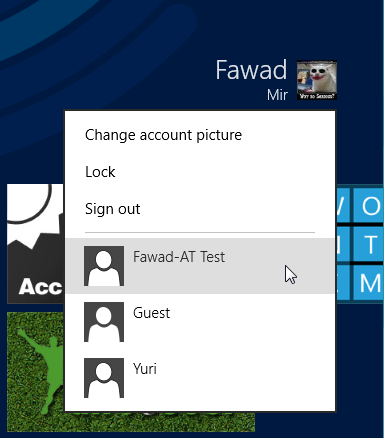
A kezdéshez győződjön meg arról, hogy rendszergazdaként jelentkezett be, vagy hogy adminisztrátori jogokat igényelt a helyi csoportszabályok megváltoztatásához. Először lépjen a Start képernyőre, írja be gpedit.msc, válassza a jobb oldali sávban az Alkalmazások lehetőséget, majd kattintson az OK gombra gpedit.msc a főablakban.
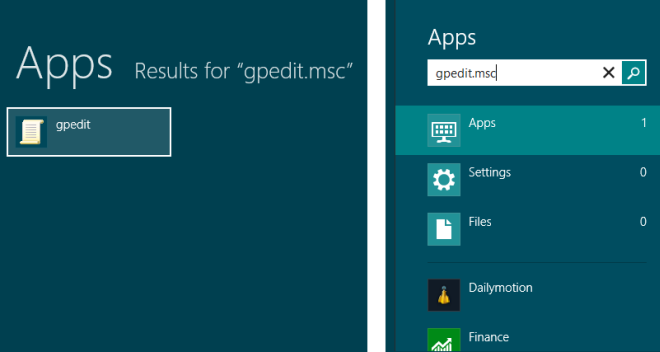
Ezzel megnyílik a Helyi csoportházirend-szerkesztő. Most menjen a következő helyre és keresse meg Bejelentkezni a bal oldali ablaktáblán.
Helyi számítógépes házirend / Számítógép konfigurációja / Felügyeleti sablonok / Rendszer / Bejelentkezés
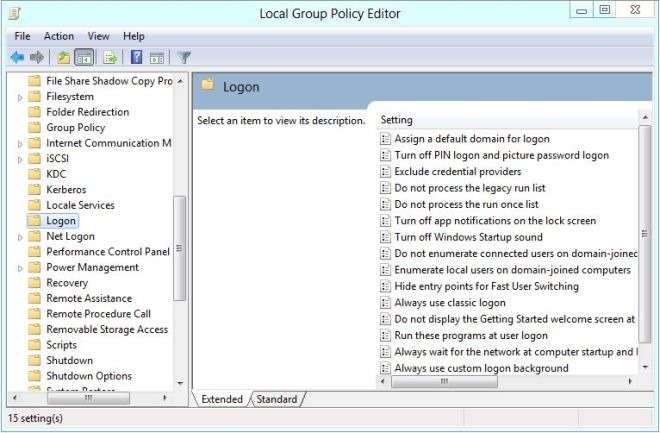
Csak kattintson duplán Belépési pontok elrejtése a gyors felhasználói váltáshoz párbeszédpanel előhívása a felhasználói gyors váltás házirend-beállításának megváltoztatásához.
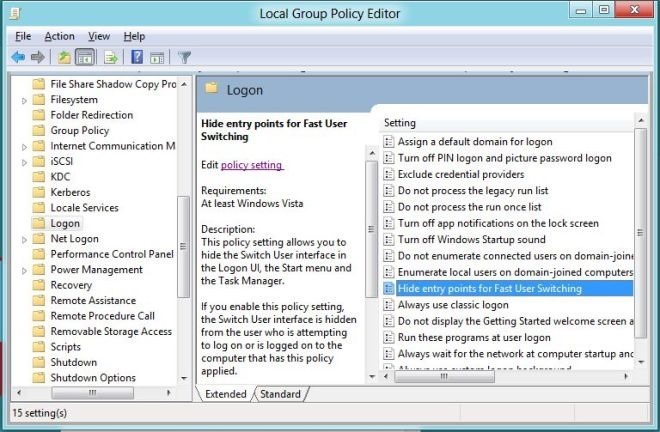
A tetején rendelkezésre állnak a Nincs konfigurálva, Engedélyezve és Letiltva lehetőségek. Az egyes beállítások kiválasztásával a Súgó szakaszban olvashatja el azok hatását. Letiltás Belépési pontok elrejtése a gyors felhasználói váltáshoz, csak válassza ki Bekapcsolt a listából, majd kattintson az OK gombra.
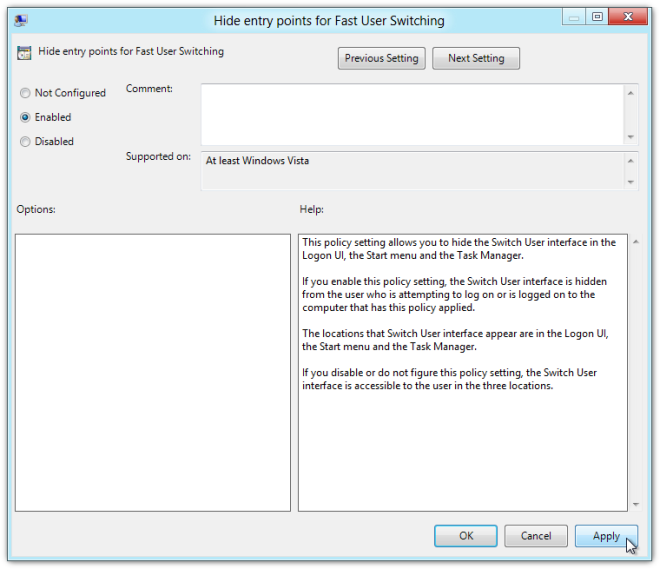
Ha elkészült, akkor érvényben kell lennie a Gyors felhasználói váltás házirend-beállítás módosítására. Ehhez zárja be a Helyi csoportházirend-szerkesztőt, és nyissa meg a Futtatás párbeszédpanelt. Írja be a „gpupdate / forceÉs kattintson az OK gombra. Az irányelvet frissítjük és alkalmazzuk az összes felhasználói fiókra.
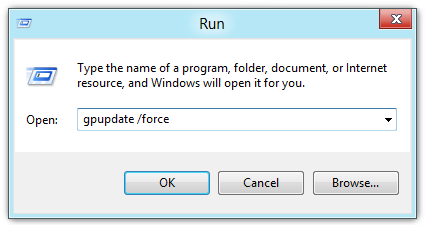
A gyors felhasználói váltás mostantól le lesz tiltva a Windows 8 rendszerben. Észre fogja venni, hogy a Felhasználói csempék menü (elérhető a Start képernyőn) nem jelenít meg más felhasználói fiókokat.
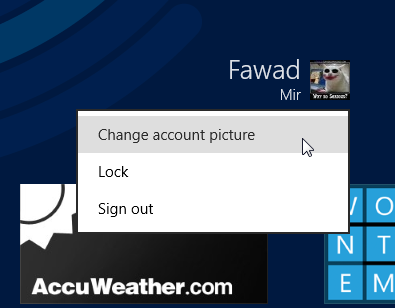
A gyors felhasználói váltás újbóli engedélyezéséhez válassza a házirend-beállító párbeszédpanelen a Nincs konfigurálva lehetőséget, és alkalmazza a módosításokat a következővel: gpupdate / force parancs.












Hozzászólások